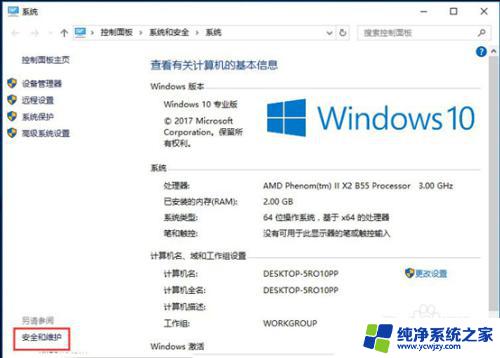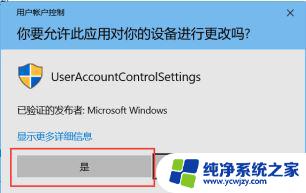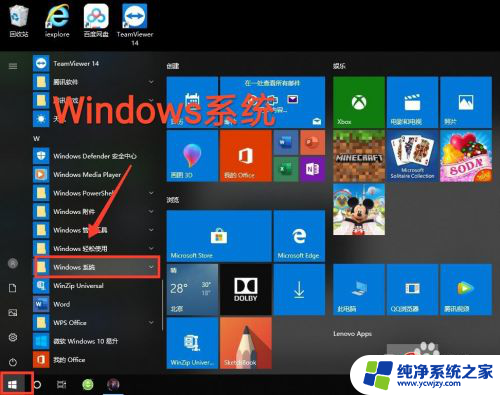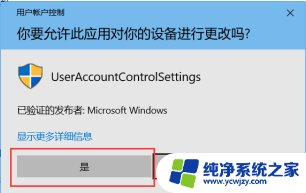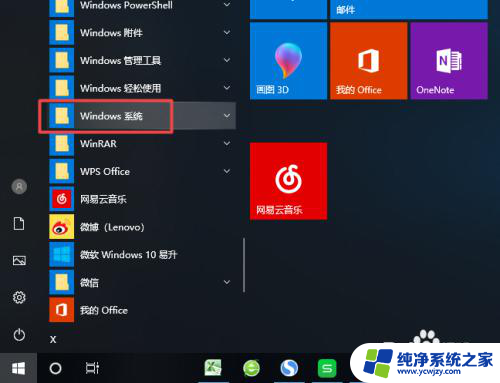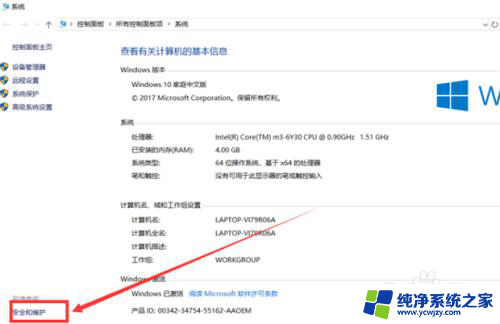电脑每次打开软件都弹出是否允许更改 Win10如何取消每次打开程序时的权限更改提示框
更新时间:2023-09-16 14:02:04作者:yang
电脑每次打开软件都弹出是否允许更改,当我们打开电脑上的软件时,经常会出现一个弹窗询问是否允许更改权限,这个弹窗常常让我们感到烦恼,特别是当我们频繁打开某个程序时。如何取消每次打开程序时的权限更改提示框呢?在Win10系统中,我们可以采取一些简单的步骤来解决这个问题。下面将介绍一种方法,帮助我们摆脱这种繁琐的弹窗,提高我们使用电脑的效率。
具体方法:
1.电脑每次打开软件都弹出是否允许更改

2.每次打开应用程序都会弹出这样一个窗口,真的很烦。这里教大家如何来关闭这样的提示
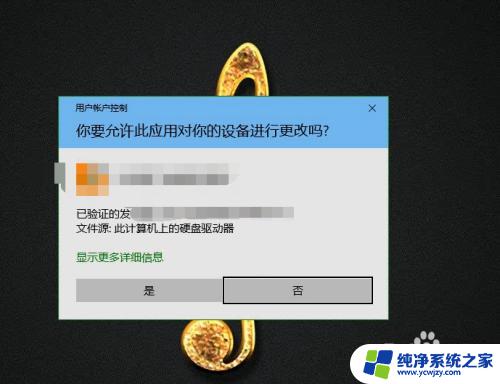
3.首先在你的计算机上找到控制面板

4.在控制面板里选择安全和维护
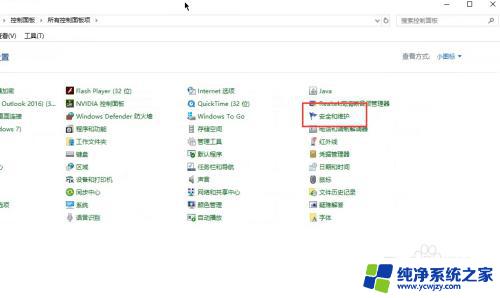
5.随后将这里的通知调整到最后不通知
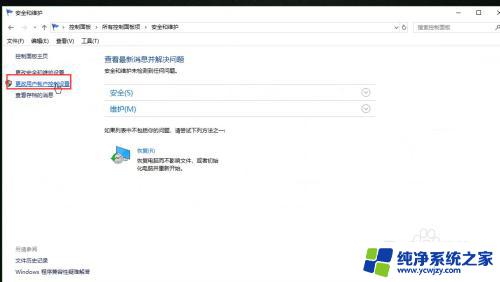
6.调整如下,点击确定
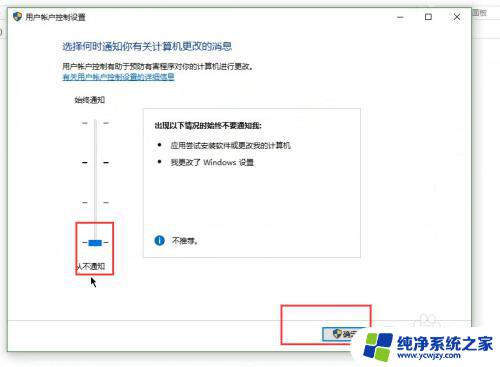
7.随后点击是,确定即可完成,其它操作系统方式一致
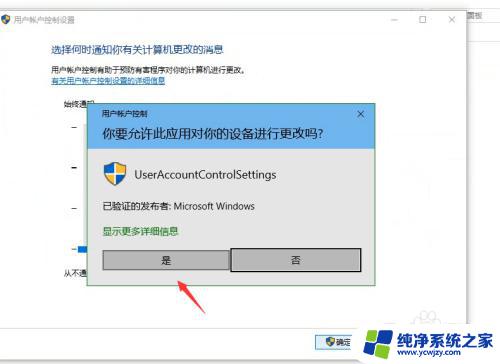
以上就是每次打开电脑软件都弹出是否允许更改的全部内容,如果您遇到相同问题,可以参考本文中介绍的步骤来进行修复,希望这些信息对您有所帮助。